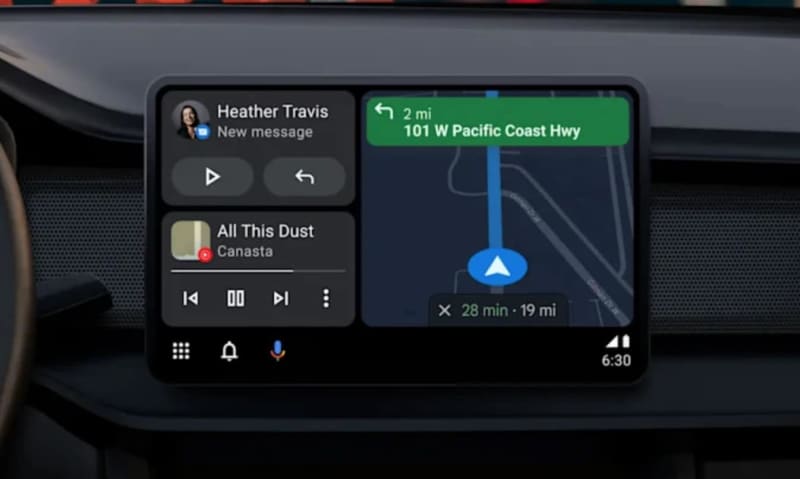
Il y a eu de nombreuses améliorations d’Android Auto avec les années et, dans l’ensemble, c’est aujourd’hui un système complet et fiable pour accéder à son téléphone depuis le tableau de bord de votre voiture pendant que vous êtes sur la route, pour peu que votre véhicule soit compatible avec Android Auto, évidemment. Et comme pour Android sur votre téléphone, il y a plusieurs options pour personnaliser Android Auto de manière à ce qu’il convienne parfaitement. Vous avez tout intérêt à pouvoir gérer l’interface aussi rapidement et intuitivement que possible, ne serait-ce que par mesure de sécurité, il est donc logique d’adapter l’app à votre totale convenance. Petit tour d’horizon des options de personnalisation disponibles.
Personnaliser Android Auto sur votre téléphone
Vous n’avez pas besoin d’être dans votre voiture pour commencer à personnaliser Android : ouvrez les Paramètres sur votre smartphone, tapotez sur Appareils Connectés, Préférences de connexion et Android Auto. Il y a de nombreux paramètres ici, mais nous allons nous concentrer sur ceux concernant la personnalisation d’Android Auto.
La première option intéressante est Personnaliser le lanceur : le prochain écran vous permet de décider quelles apps afficher dans le tiroir d’applications sur le tableau de bord de votre voiture. Toutes les apps de votre téléphone fonctionnant aussi avec Android Auto sont listées, sélectionnez simplement celles que vous souhaitez voir apparaître dans votre voiture.
C’est pratique pour faire le ménage sur l’écran d’Android Auto, en n’affichant que les apps que vous voulez vraiment pouvoir utiliser au volant, plutôt que d’avoir toutes les apps de votre téléphone compatibles avec Android Auto. À noter, vous pouvez aussi utiliser l’option “Ajouter un raccourci au lanceur” pour ajouter un lien personnalisé vers un contact ou une action Google Assistant.
Une fois votre sélection faite, vous pouvez passer aux autres paramètres dans le menu Android Auto. Tapotez sur Mode jour/nuit pour les cartes pour choisir comment l’interface Google Maps change (ou non) selon l’heure de la journée et utilisez le curseur “Démarrer la musique automatiquement” pour lancer ou non l’audio automatiquement sur l’app de votre choix dès qu’Android Auto se connecte.
Les options “Localisation du siège conducteur” et “Changer la disposition” permettent d’ajuster les basiques de l’apparence d’Android Auto : que vous vouliez la barre latérale sur la gauche ou sur la droite, et si le widget de contrôle des media ou celui de la navigation devrait être plus proche du conducteur ou non.
Vous remarquerez aussi plusieurs curseurs pour gérer le fonctionnement des notifications dans Android Auto, si vous souhaitez les faire afficher. Vous pouvez, par exemple, afficher les premières lignes d’un message sur l’écran, pratique pour évaluer l’urgence d’un message lorsque vous conduisez, mais pas forcément intéressant si vous avez des passagers dans la voiture.
Le curseur Widgets de la barre de tâches est intéressant : activé, les contrôles rapides (comme les boutons de contrôle pour les apps de musique) resteront affichés en bas de l’écran. Si vous préférez accéder à ces contrôles depuis le widget ou la vue plein écran des apps, vous pouvez désactiver cette barre.
Personnaliser Android Auto dans la voiture
Lorsque vous êtes dans votre voiture avec Android Auto connecté, il y a quelques options à connaître. Ouvrez le lanceur (tapotez sur le bouton avec les neuf points dans le coin s’il n’est pas déjà visible), puis choisissez Paramètres.
Les options sont ici nombreuses, avec notamment celles des notifications et du mode jour/nuit dans Google Maps, qui sont les mêmes que celles auxquelles vous accédez via votre smartphone. Vous pouvez donc les modifier quand vous êtes dans la voiture. Une option qui n’existe pas sur le téléphone, Fond d’écran. Tapotez dessus pour changer l’arrière-plan de l’interface Android Auto.
Vous avez plusieurs choix (malheureusement, il n’est pas possible d’utiliser l’image de votre choix. Le choix de l’image n’affecte par l’interface affichée quand vous conduisez, l’image n’apparaît que dans les écrans du lanceur d’apps et du menu.
Gardez à l’esprit que toutes les options présentées ici sont spécifiques à votre téléphone, pas votre voiture. Cela signifie que si quelqu’un d’autre utilise Android Auto dans la même voiture, ce dernier pourra définir sa propre personnalisation, y compris les apps affichées, le fond d’écran, etc.

